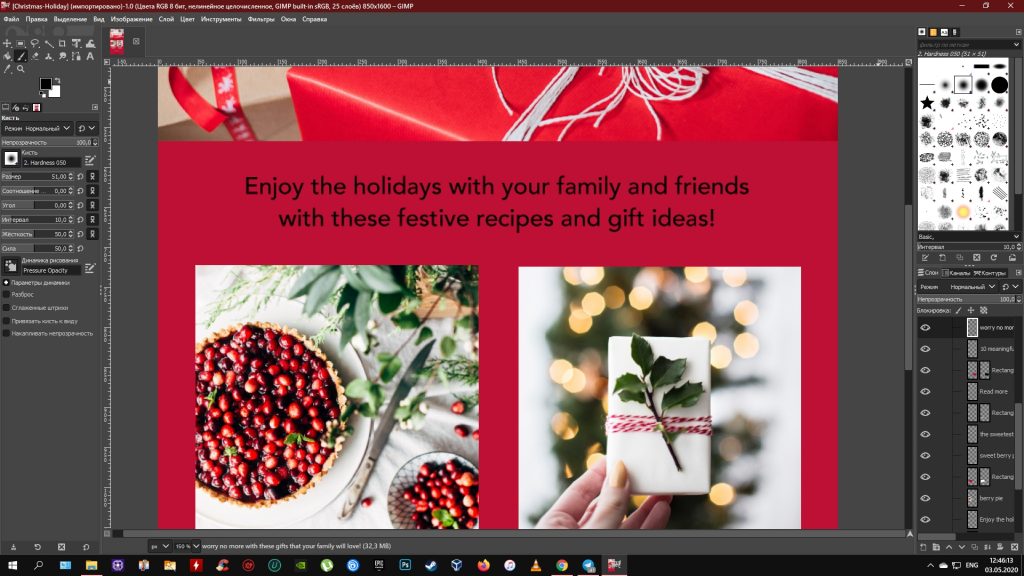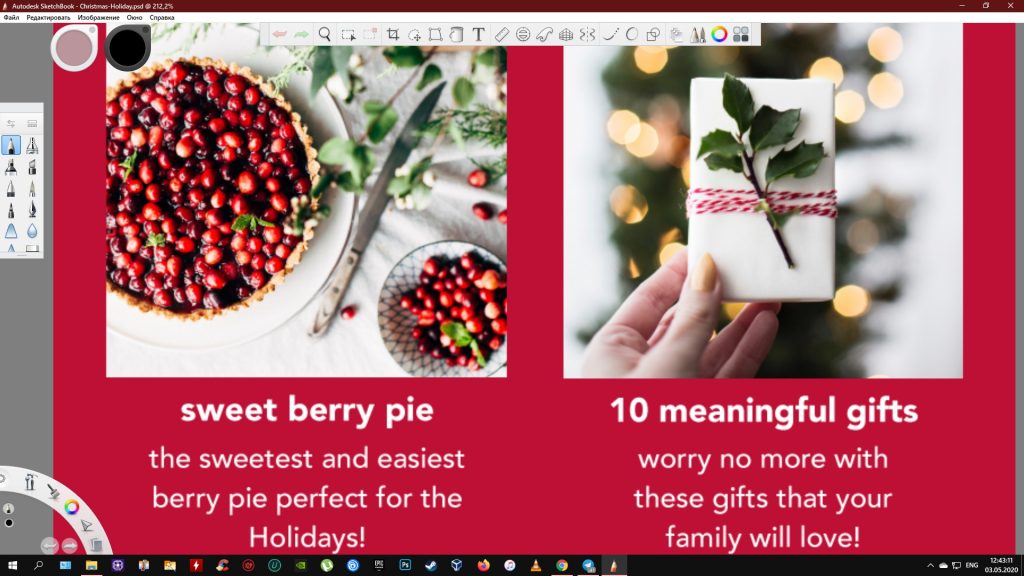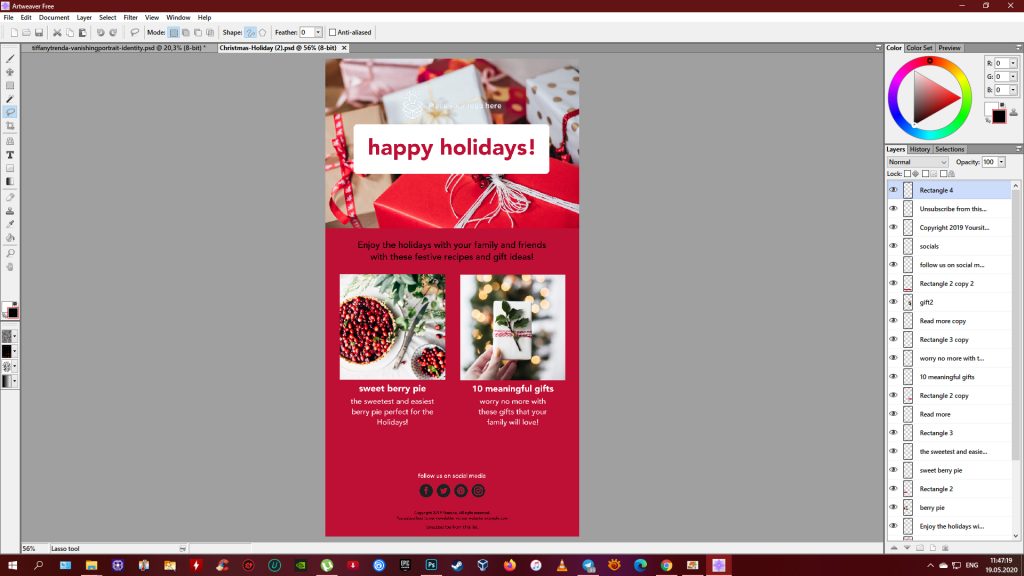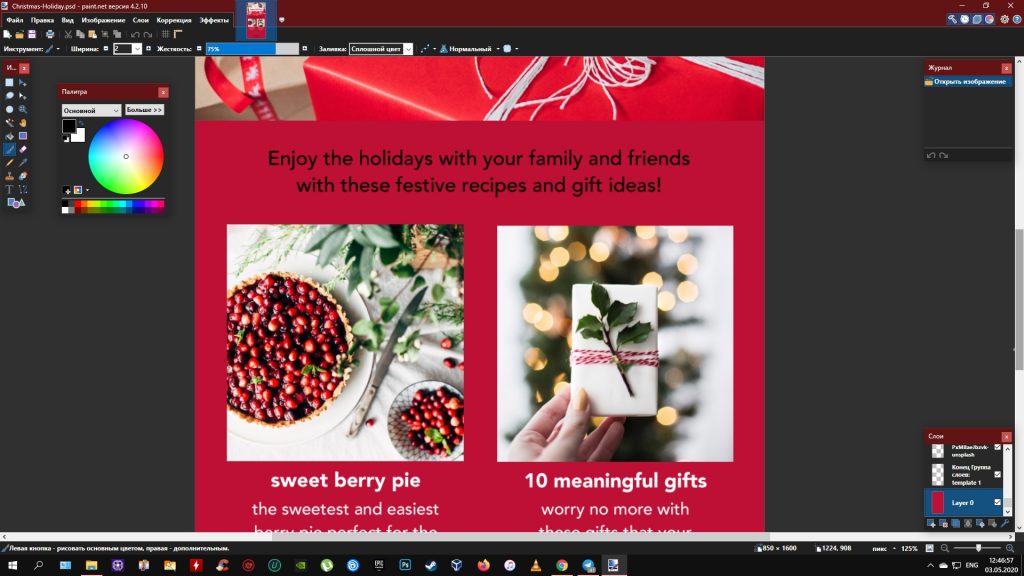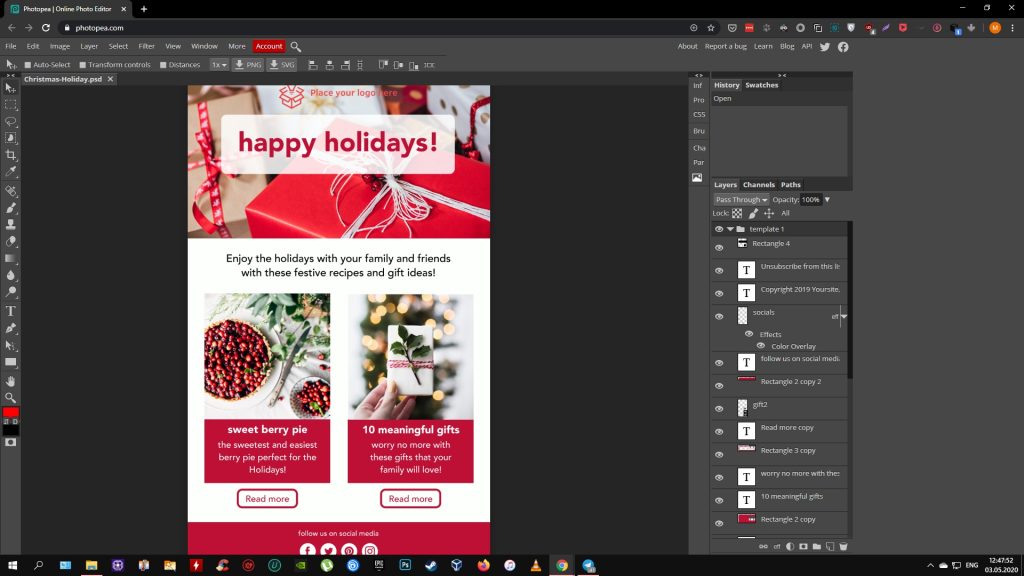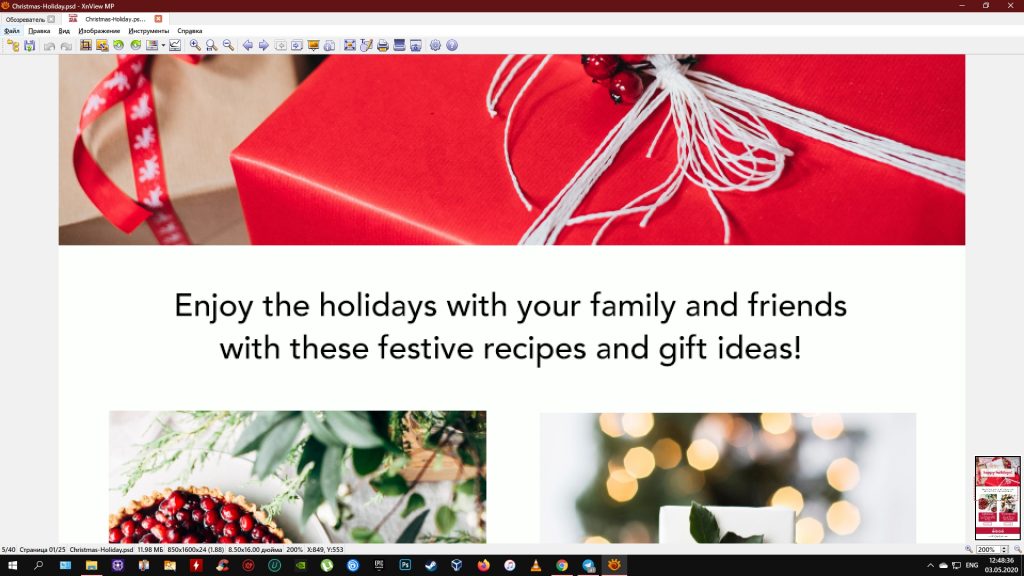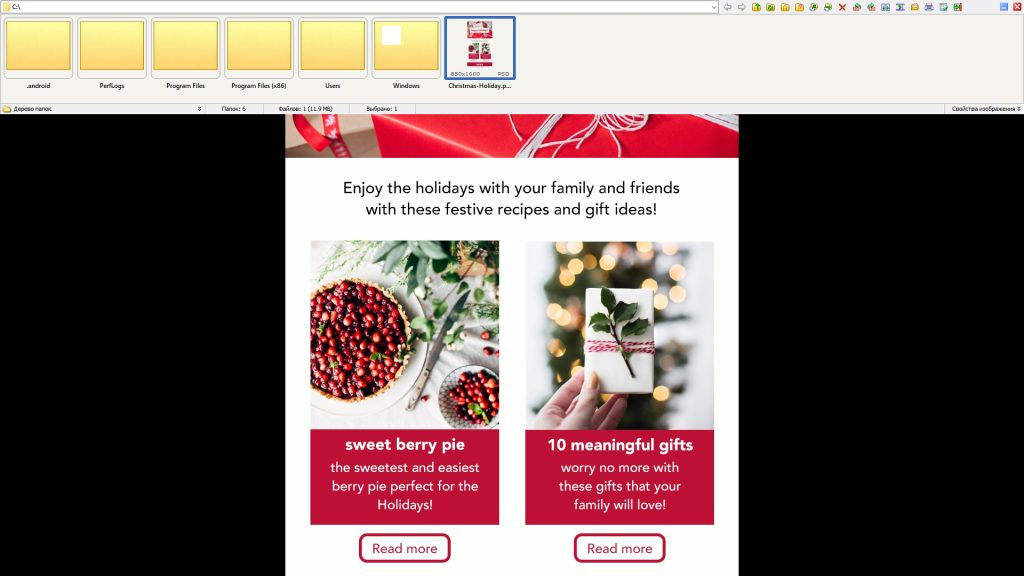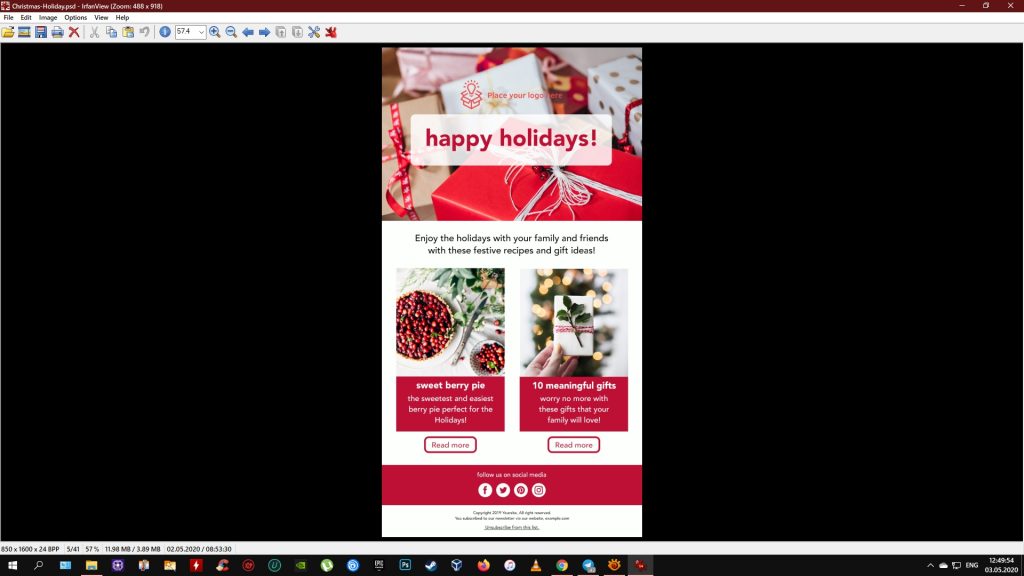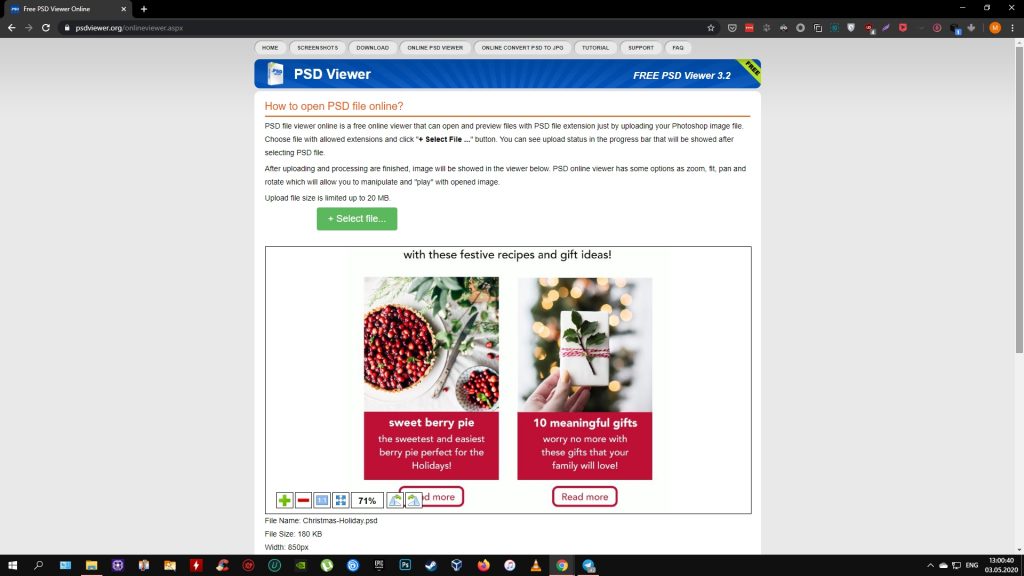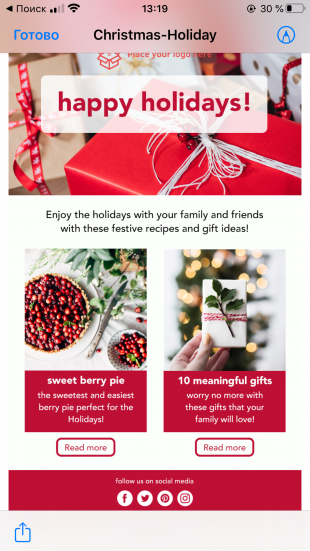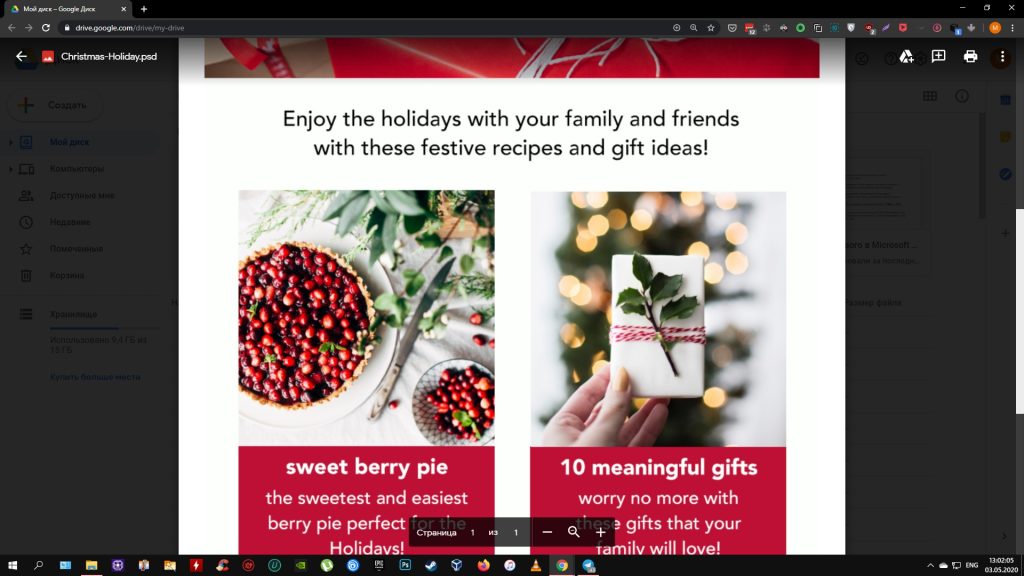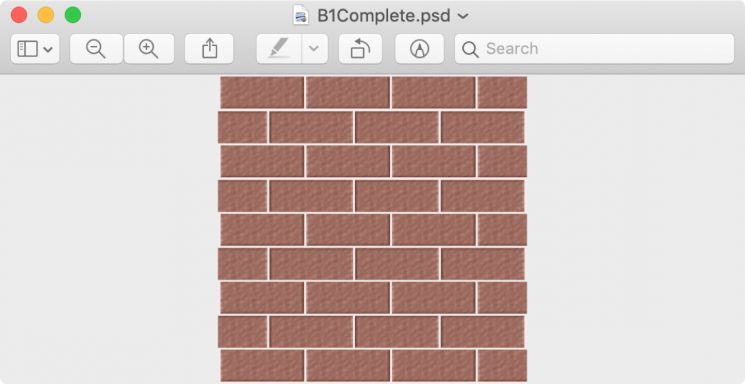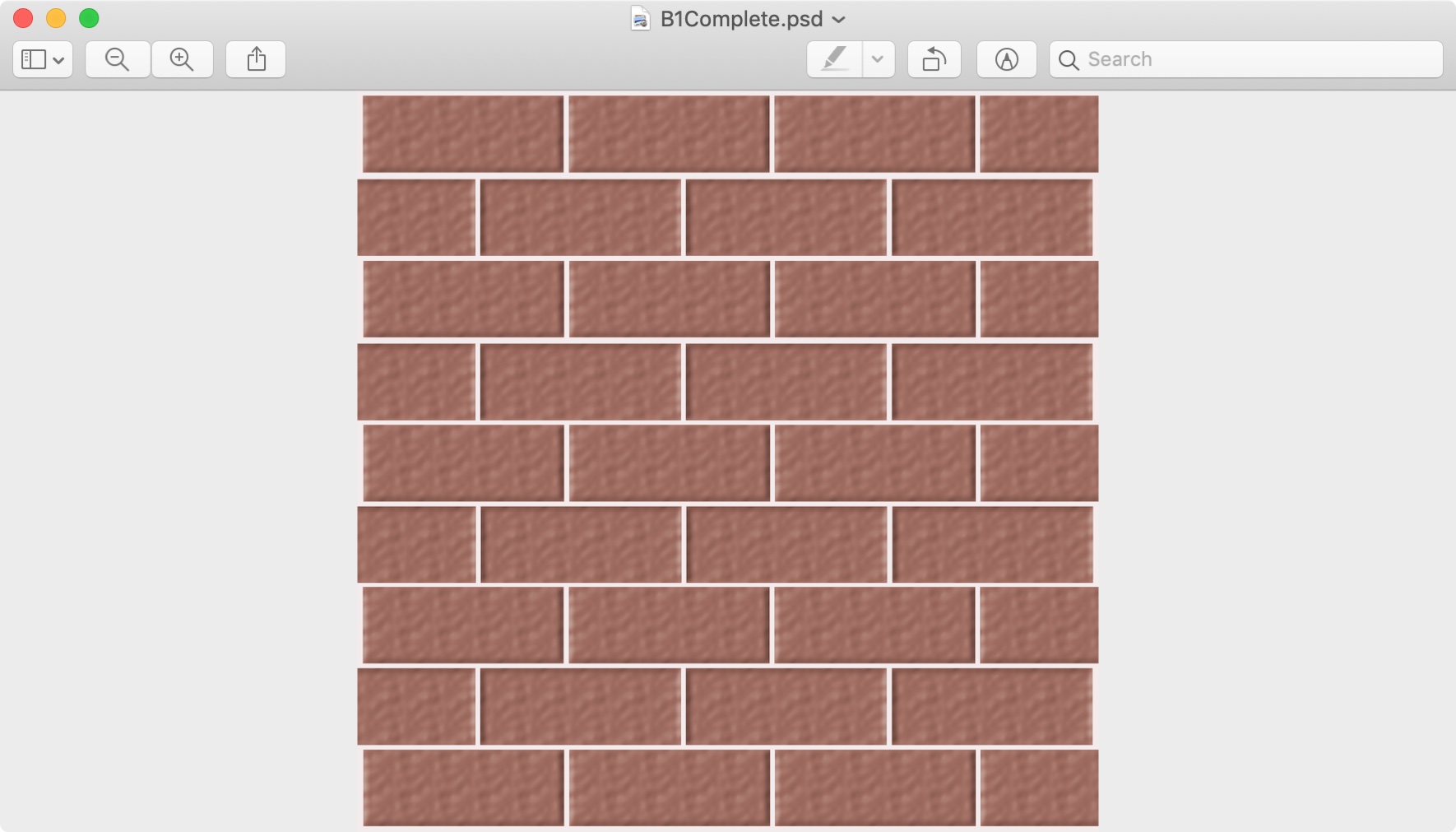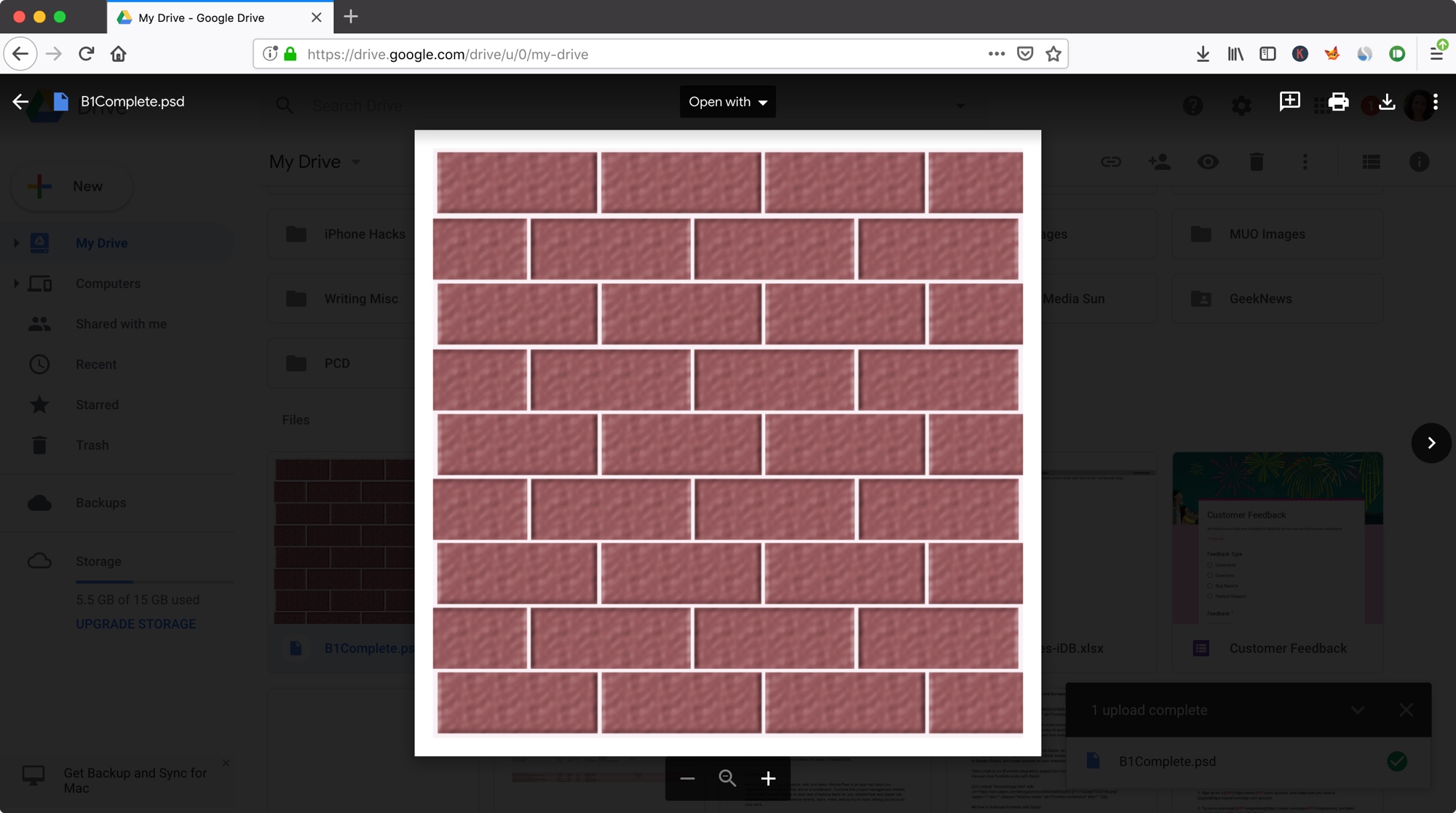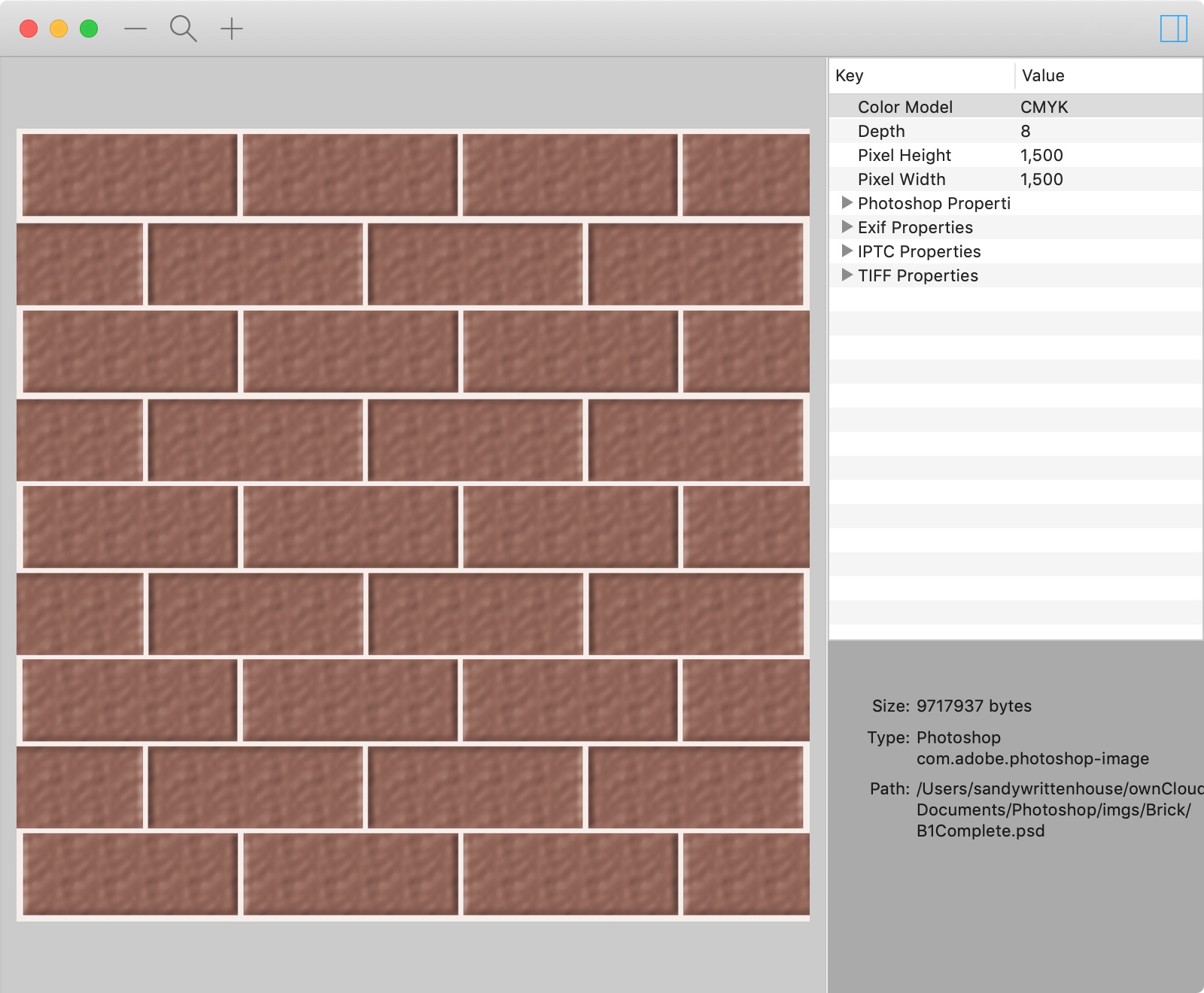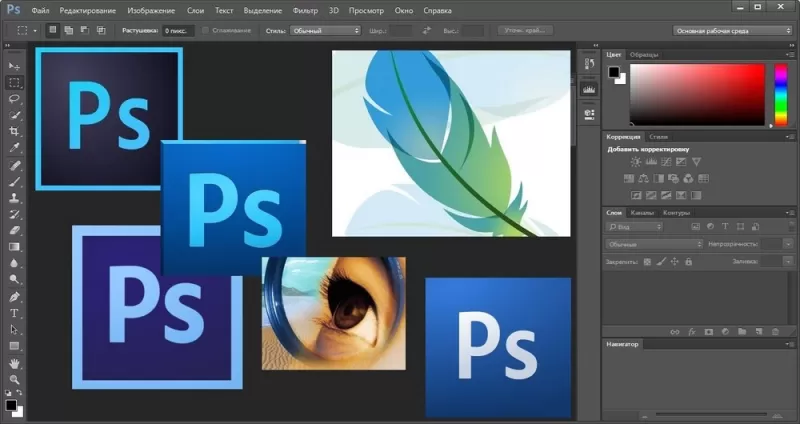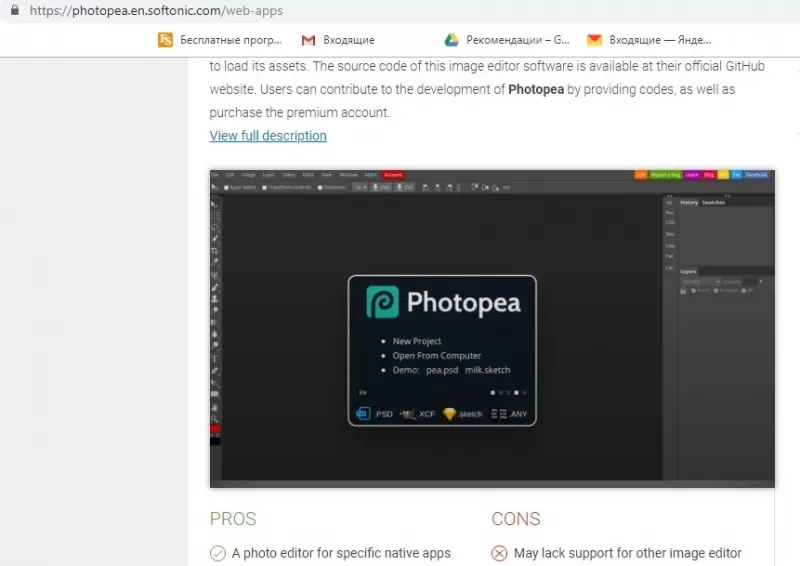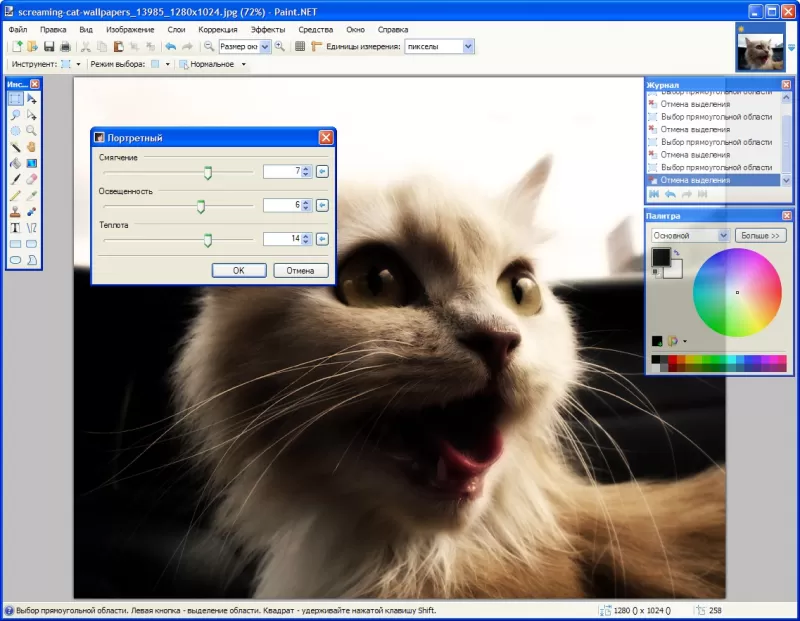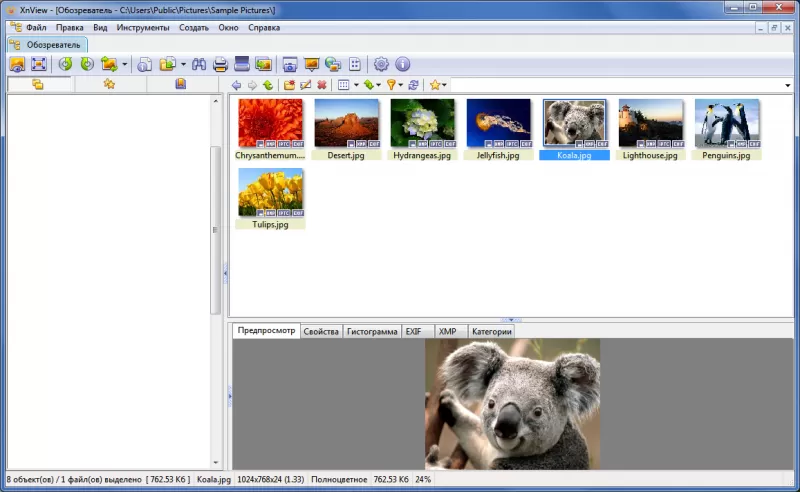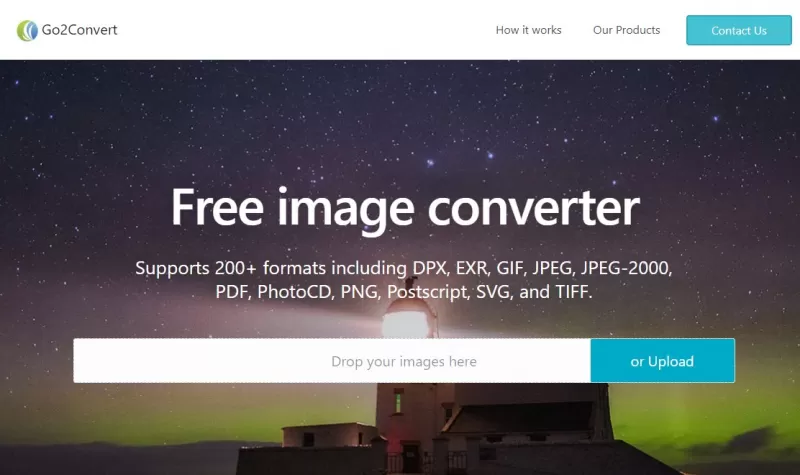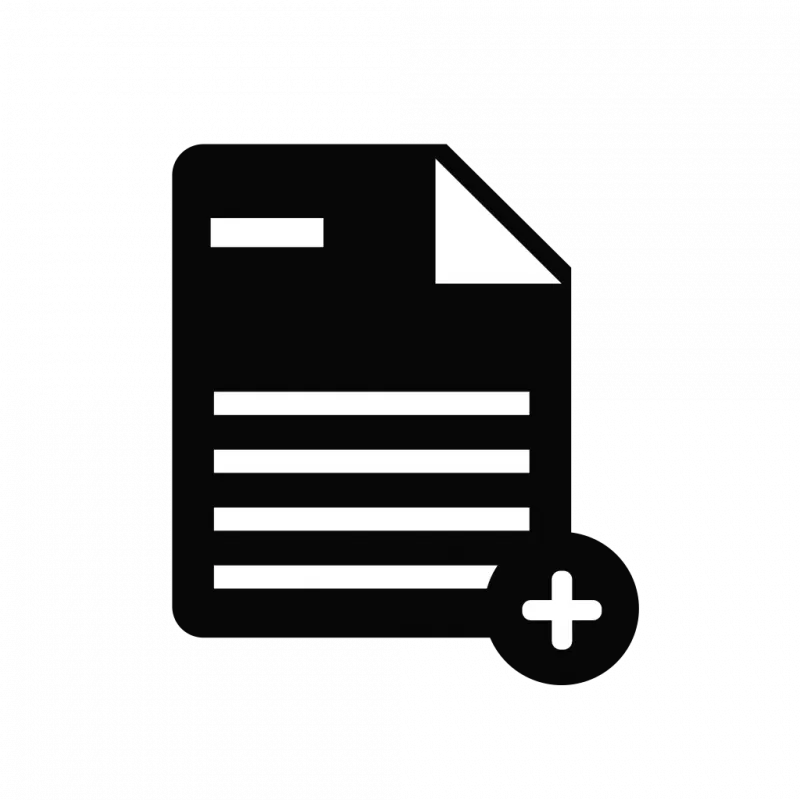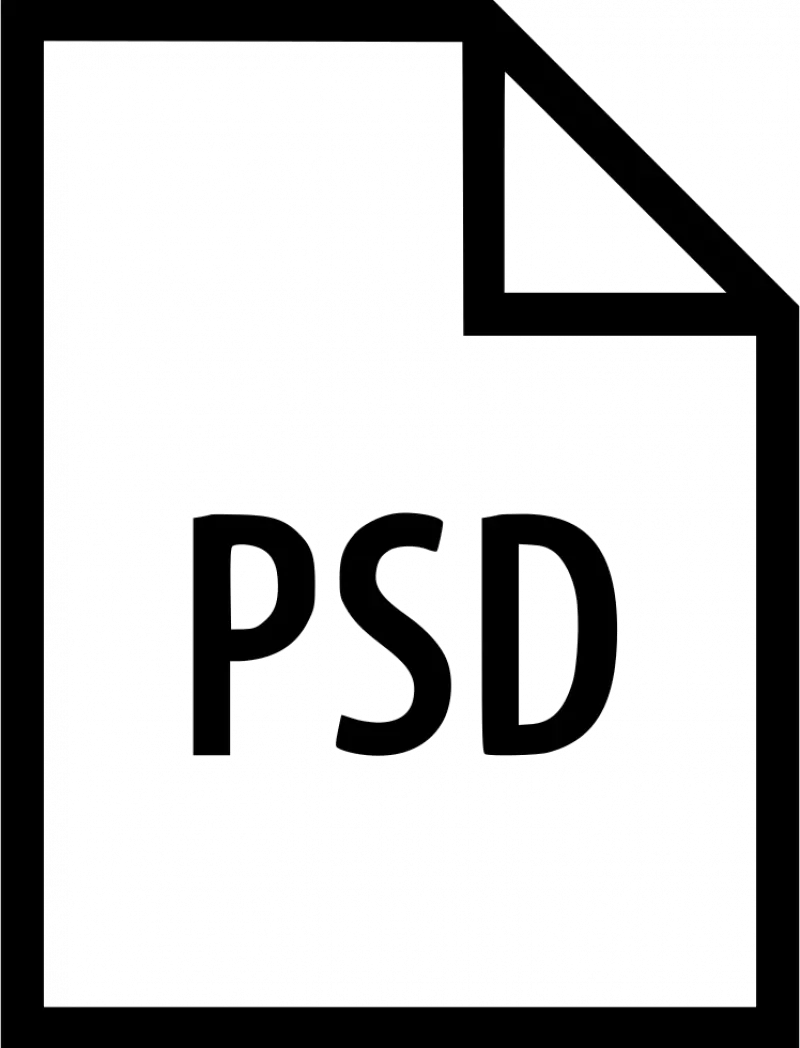Как открыть PSD-файл без Photoshop: 11 программ и сервисов
Просматривайте, конвертируйте и редактируйте изображения с помощью этих бесплатных инструментов.
Перечисленные ниже программы и сервисы не претендуют на звание полноценной замены Photoshop. Даже самые продвинутые из них предлагают меньше возможностей и могут не распознавать некоторые слои.
Но если вам нужно лишь посмотреть PSD‑файл, конвертировать его в другой формат или внести простые правки, этих инструментов будет достаточно.
1. GIMP
- Тип: редактор, конвертер.
- Платформы: Windows, macOS, Linux.
GIMP предназначен для обработки фотографий, дизайна и рисования. Хотя этот редактор уступает по количеству функций Photoshop, это тоже программа профессионального класса. Она позволяет работать со слоями и конвертировать PSD во множество популярных форматов, включая JPEG, PNG, GIF, PDF, WEBP и BMP.
Сейчас читают 🔥
2. Autodesk SketchBook
- Тип: редактор, конвертер.
- Платформы: Windows, macOS, Android, iOS.
Это кросс‑платформенное приложение заточено под рисование эскизов, но также сгодится для простого редактирования изображений. С помощью программы вы можете подкорректировать размер, стереть лишние элементы или нанести пометки. Autodesk SketchBook поддерживает слои. Открытый файл можно конвертировать в такие форматы, как JPEG, PNG и BMP. Приложение бесплатное, но только для некоммерческого использования.
3. Artweaver
- Тип: редактор, конвертер.
- Платформа: Windows.
Мощная программа для рисования, которую используют как любители, так и профи. Artweaver отображает слои, позволяет вырезать фрагменты, накладывать фильтры и рисовать поверх изображений кистями. Открытый PSD‑файл можно сохранять в BMP, JPEG, GIF, PNG и других форматах. Всё перечисленное доступно в бесплатной версии программы. Платная стоит 34 евро и предлагает больше возможностей для рисования.
4. Paint.NET
- Тип: редактор, конвертер.
- Платформа: Windows.
Относительно простой фоторедактор, который позволяет накладывать различные эффекты, корректировать цвета, вырезать фрагменты, менять размер и рисовать поверх изображений. По умолчанию Paint.NET не читает PSD. Но вы можете установить бесплатный плагин, который добавит в программу поддержку формата. После этого вы сможете редактировать PSD‑файлы и сохранять результат в JPEG, PNG, GIF, WEBP, BMP и не только.
Чтобы установить PSD‑плагин, действуйте так:
- Скачайте и инсталлируйте Paint.NET.
- Скачайте плагин и разархивируйте его.
- Закройте Paint.NET, если он запущен.
- Перейдите в папку, в которую вы установили программу, и откройте в ней каталог FileTypes.
- Скопируйте сюда содержимое архива.
5. Photopea
Главное преимущество этого инструмента в том, что вам ничего не надо устанавливать. Просто заходите на сайт Photopea, загружаете PSD‑файл и можете работать. Интерфейс очень похож на Photoshop и предлагает массу инструментов для ретуши, дизайна и рисования. Открытый файл можно конвертировать во множество популярных форматов — от JPEG до PDF.
Сервис бесплатный, но отображает рекламу. За 9 долларов в месяц можно отключить объявления и расширить лимит истории изменений с 30 до 60 действий.
6. XnView MP
- Тип: просмотрщик, редактор, конвертер.
- Платформы: Windows, macOS, Linux.
Мощный кросс‑платформенный просмотрщик, который читает больше 500 форматов изображений, среди которых есть и PSD. Программа также поддерживает некоторые функции редактора: вы можете корректировать цвета, накладывать эффекты, вырезать участки и менять размер снимков. И наконец, XnView MP позволяет конвертировать PSD во все популярные форматы изображений. А вот слои программа не распознаёт.
7. FastStone Image Viewer
- Тип: просмотрщик, редактор, конвертер.
- Платформа: Windows.
FSIV позволяет просматривать PSD и выполнять базовые операции во встроенном редакторе — от цветокоррекции до изменения размера. Но только над всем изображением в целом, а не отдельными слоями. Документы можно конвертировать в 20 различных форматов, включая JPG, PNG и GIF.
8. IrfanView
- Тип: просмотрщик, конвертер
- Платформа: Windows.
Ещё один всеядный просмотрщик, который читает в том числе PSD. Редактировать слои в IrfanView нельзя, зато программа позволяет конвертировать PSD‑файлы в JPEG, PNG, GIF, WEBP, BMP и прочие форматы. Другой плюс IrfanView — высокая скорость работы даже на слабых ПК.
9. PSD Viewer
- Тип: просмотрщик, конвертер.
- Платформы: веб, Windows.
PSD Viewer — это простой сервис для просмотра и конвертации PSD онлайн. Открытый документ можно преобразовать в JPEG, PNG, GIF, BMP и TIFF прямо в браузере. Кроме того, у PSD Viewer есть приложение для Windows, но программа работает только как просмотрщик.
10. «Фото» от Apple
- Тип: просмотрщик, редактор, конвертер.
- Платформа: iOS.
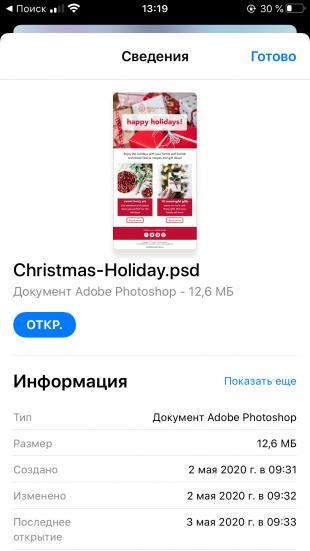
Стандартное iOS‑приложение «Фото» позволяет открывать PSD без дополнительных программ. С его помощью также можно корректировать цвета, накладывать фильтры и конвертировать документ в формат JPG.
11. Google Drive
- Тип: просмотрщик.
- Платформы: веб, Android, iOS.
В качестве простого просмотрщика PSD‑файлов можно использовать Google Drive. Загрузите документ в облако — и сможете просмотреть его на сайте или в приложениях сервиса.
3 бесплатных способа просматривать PSD-файлы на Mac без Photoshop
Возможно, вам нужно открыть PSD-файл, но на вашем Mac нет программы Photoshop. Думаете, что это невозможно? А вот и нет.
Ниже мы расскажем о трёх бесплатных и простых способах просматривать PSD-файлы на Mac без программы Photoshop.
Программа «Просмотр»
Самый просто способ открыть файл формата PSD на Mac – с помощью программы Просмотр.
- Если программа Просмотр у вас стандартная для просмотра изображений, просто дважды нажмите на файл, и он откроется.
- Если программа Просмотр не стоит по умолчанию, откройте её из папки со всеми программами. Затем откройте в неё свой файл.
- Если программа просмотр уже открыта, выберите меню Файл >Открыть и найдите свой файл.
Google Диск
Возможно, по какой-то причине программа Просмотр вам не подходит. Тогда можно воспользоваться Google Диском.
Зайдите на сайте Google Drive и при необходимости войдите в свою учётную запись.
1) Загрузите новый файл на диск как обычно.
2) Найдите и откройте свой файл.
Сторонняя программа
В Mac App Store можно найти множество бесплатных и платных программ для просмотра PSD-файлов, но мы выбрали для вас оптимальный вариант. Art Master не самая красивая программа, но зато она работает.
В ней вы можете просто выбрать свой файл, и он откроется. Кроме того, можно даже просмотреть дополнительные детали о нём.
Есть и платные программы, как Pixelmator и Gimp, возможно, они даже уже у вас установлены. Однако самым простым способом всё равно остаётся стандартная программа Просмотр.
Файл формата psd: чем открыть, описание, особенности
PSD – основной формат Adobe Photoshop. Экспортируется и импортируется в растровые и векторные програ.
PSD – основной формат Adobe Photoshop. Экспортируется и импортируется в растровые и векторные программные продукты. Дизайнеры и художники используют подобный формат благодаря функционалу и знают, чем открыть psd кроме Adobe Photoshop.
Формат psd
Изначально программа использовалась в качестве приложения для обработки изображений в полиграфической сфере. Сейчас Photoshop активно применяется в web-дизайне. Поэтому важно знать, как открыть psd онлайн. Файл с расширением .psd – формат для хранения и обработки растровой графической информации. Создан для приложения Adobe Photoshop. Формат не находится в свободном доступе для программных продуктов, поэтому только Photoshop может открывать, редактировать и сохранять файлы с расширением .psd. Важное отличие .psd от .jpg (.jpeg) заключается в сжатии информации без потери качества, поэтому документ остается доступным в первоначальном разрешении.
Формат связан с многочисленными приложениями по обработке медиафайлов и создания анимации. Файл с расширением .psd экспортируется и импортируется в:
- Adobe ImageReady, Illustrator, Premiere, After Effects, Fireworks, Encore DVD;
- Photo-Paint;
- WinImages;
- GIMP;
- PaintShop Pro.
К функционалу, который реализуется в формате псд, относится:
- создание графического файла с расположением нескольких фотографий;
- увеличение/уменьшение размеров изображений при обработке;
- добавление эффектов;
- последующее сохранение .psd в оптимизированные форматы изображений: jpg (jpeg), png, gif.
История возникновения
Первая версия Adobe Photoshop и основной формат psd (чем открыть — указано ниже) появилась в 1987 году под названием Display. В 1988 году разработчик переименовал приложение в ImagePro. В сентябре 1988 компания Adobe Systems выкупила права на приложение. Разработчиком программного продукта указан Томас Нолл. 1989 год – дата, когда программный продукт переименован в Photoshop. Если при создании инсталляционного файла не возникало вопросов, чем открыть файл psd, то при наличии множества современных приложений для обработки изображений вопрос стоит остро.
С июня 2014 года наименование выпуска Photoshop содержит дату релиза (Photoshop 2014.0.0). Братья Нолл, разработавшие приложение для создания изображений и обработки фотографий, по сей день занимаются расширением инструментария и внедрением функционала.
Как и чем открыть файл с .psd расширением
Полноценно функционирует формат PSD в Adobe Photoshop, но открыть файл psd онлайн или в ином приложении возможно.
Онлайн
Опытные пользователи советуют присмотреться к онлайн-редактору Photopea Online Editor. Функционал браузерного редактора посредственный, но позволяет выполнить основные задачи. Меню приложения – привычное. Для открытия псд-документа пользователь:
- нажимает «Файл-Открыть»;
- в появившемся диалоговом окне указывает путь сохранения файла с расширением .psd.
Пользователь вправе редактировать psd, если знает, чем открыть файл онлайн. Photopea позволяет редактировать индивидуальные слои на любом компьютере при наличии выхода в Интернет.
На компьютере
Файл psd открыть на компьютере не составит труда, если установлен Adobe Photoshop. Программный продукт позволяет запустить изображения, редактировать, изменять на уровне слоев, конвертировать в иные форматы. Поскольку программа платная, не каждый пользователь позволит себе купить и применить приложение. Поэтому важно знать, как открывать psd-документы с помощью бесплатных программных продуктов.
Открыть файл psd можно посредством:
- GIMP – бесплатная альтернатива Adobe Photoshop. Поддерживает форматы, открываемые и редактируемые Photoshop. GIMP редактирует psd-файлы в полном объеме. К минусам ПО относят неудобный интерфейс и продолжительную загрузку из-за многочисленных шрифтов.
- PSD Viewer. Легковесный просмотрщик файлов функционирует с высокой скоростью. Призван открыть многослойное изображение для просмотра без возможности редактирования.
- XnView. Функционал приложения содержит редактирование размера изображения и просмотр документа. Глубокое редактирование и кодирование не доступны. Среди минусов выделяется английский интерфейс.
- Paint.NET. Способен просмотреть все слои psd-файла, но функционал приложения отличается от Adobe Photoshop.
- IrfanView. Практически не отличается от XnView. Функционал тот же. Интерфейс доступен на русском языке.
Теперь пользователю понятно, чем открывать psd. Осталось выбрать ПО в соответствии с функционалом и требуемым инструментарием.
В Windows 7
Просмотр и редактирование psd файлов в ОС Windows 7 возможен при наличии на компьютере упомянутых программ.
GIMP изначально поддерживает чтение и редактирование слоев, поэтому инсталляция дополнительного плагина не требуется. Минус программы заключается в некорректном сохранении изменений в psd-файле.
Paint.NET функционирует на компьютерах с ОС Windows 7 и выше. Способен прочитать слои psd-файла, если установлен специальный плагин.
Для этого пользователь:
- загружает плагин и извлекает документы из архива;
- копирует PhotoShop.dll в папку FileTypes (в папке инсталлированного приложения);
- запускает Paint.NET.
Приложение XnView способно прочитать и открыть для просмотра 500 графических форматов и пересохранить файл в 70. Инструментарий содержит примитивные функции редактирования:
- добавление эффектов;
- применение фильтров;
- изменение цветовой палитры.
IrfanView поддерживает меньше форматов. Файлы открывает как изображение. Доступ к слоям закрыт. Для обработки фото документ с расширением .psd нужно конвертировать в приемлемый формат.
В Windows 10
Просмотр псд и редактирование графического файла возможны при наличии установленного перечисленного ПО. Функционал и инструментарий приложений доступен как в Windows 7, так и в Windows 10.
На Android
Чтобы открыть файл псд на Android, можно посетить web-ресурс Go2Convert. Сервис конвертирует многослойное изображение в привычный формат, задает размер и компрессию готовому изображению.
Приложение Google Drive, доступное при выходе в Интернет, позволяет просмотреть документ с расширением .psd в виде картинки. Единственное замечание – длительное распознавание формата.
На смартфоны с ОС Android пользователь вправе установить приложения:
- File Viewer for Android;
- Adobe Debut.
Иные проблемы с psd-файлом
Если программа для открытия псд подобрана, то у пользователя могут возникнуть другие проблемы с форматом:
- поврежденный файл (разработчики предлагают воспользоваться специальными утилитами для восстановления документа или загрузить файл из надежного источника);
- содержание вирусов и опасных объектов;
- отсутствие программных продуктов, поддерживающих формат;
- отсутствие драйверов на оборудовании, отвечающем за просмотр изображения.